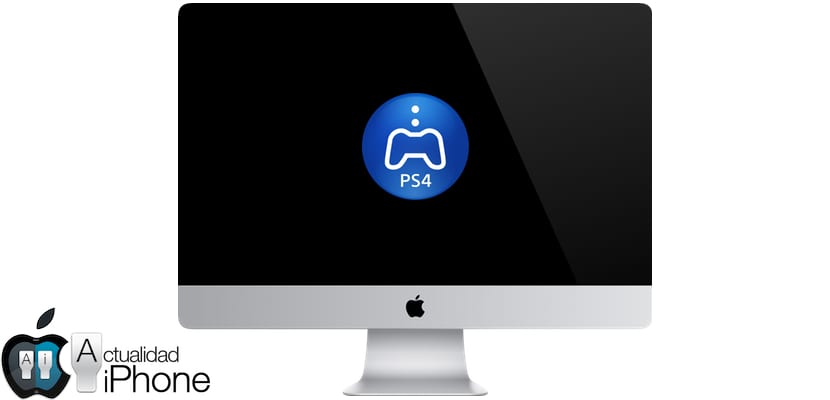
Mint tegnap már figyelmeztettük, a PlayStation 4 távoli lejátszásának (vagy távoli használatának) lehetősége hamarosan elérhetővé válna mind a Mac OS, mind a PC számára, a Sony konzol 3.50 firmware-frissítése lenne a bűnös, hogy elérte a nagy többséget a PC-felhasználók ezen fantasztikus funkcióval rendelkeznek, amellyel egyszerűen elkezdhetjük lejátszani a PlayStation 4-et a számítógépünkről, fantasztikus ötlet azok számára, akiknek például van egy iMac 5K-ja, különösen, ha nem találjuk azt a televíziót, amelyen a PlayStation elérhető található. Ez egynél több megbeszélést takarít meg a szoba lakójával abban az időben, és mindenekelőtt lehetővé teszi számunkra, hogy meglehetősen tisztességes minőségben és stabilitással játszhassunk. Lépésről lépésre elmagyarázzuk, hogyan kell használni a PlayStation 4 távoli lejátszását Mac OS rendszeren.
Mint már mondtuk, csak frissítenie kell a PlayStation 4-et 3.50-es firmware-re, és ez automatikusan működni fog ezt az alkalmazást, amelyet a Sony indított, hogy kompatibilis legyen mind a PC-k, mind a Mac-ek távoli használatávallehetővé téve számunkra, hogy a legtöbbet hozzuk ki PlayStation-jünkből, bárhol is vagyunk, és ha a kapcsolatnak tisztességesnek és stabilnak kell lennie, akkor semmilyen típusú kapcsolat nem lesz érdemes arra, hogy továbbítsuk és fogadhassuk, így használhatjuk a távvezérlőt A PlayStation PC-n való használatához jó kapcsolatra lesz szükségünk.
A PlayStation 4 távoli lejátszásának előfeltételei
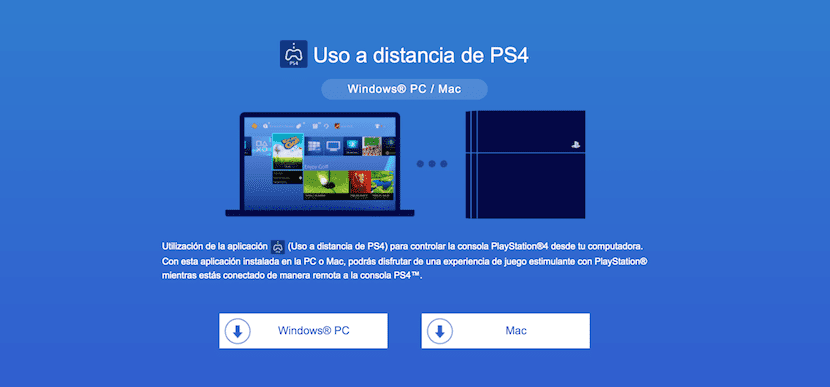
Először is meg akarunk győződni arról, hogy PC vagy Mac OS megfelel-e a követelményeknek, ezek az operációs rendszerek, amelyekkel a Sony alkalmazás kompatibilis.
- A windows 8.1
- Windows 10 vagy újabb
- OS X 10.10
- OS X 10.11
Tehát, ha érdekel, vállalkozzon az eszköz frissítésére, valójában szinte minden olyan eszköz, amely a Windows 8 operációs rendszerrel működik, kompatibilis lesz a Windows 10 rendszerrel. Mac-ek esetében lehet, hogy ez egy kicsit bonyolultabb, de folytassa. Most ellátogatunk arra a webhelyre, amelyen a Sony lehetővé tette a Windows Play-hez és Mac-hez kompatibilis Remote Play alkalmazás letöltését. Folytatjuk az ügyfél letöltését, amely meglehetősen kevés helyet foglal el a merevlemezen, így egyáltalán nem kell aggódnunk.
Most csak arról kell gondoskodnunk, hogy a DualShock 4 vezérlőink rendelkezzenek akkumulátorral és egy mikro-USB-kábellel a közelben, mivel a vezérlőt kábellel csatlakoztatjuk a számítógéphez.
Aktiválja a távoli játékot a PlayStation 4-en

- Aktiválja a távoli játékot. Választ
(Beállítások)> [Távoli lejátszás csatlakozási beállításai], majd az [Távoli lejátszás engedélyezése] jelölőnégyzet.
- Aktiválja elsődlegesen a PS4 ™ konzolt. Választ
(Beállítások)> [PlayStation ™ hálózat / fiókkezelés]> [Aktiválás elsődleges PS4-ként]> [Aktiválás].
- A Távoli lejátszás elindításához, amikor a PS4 ™ konzol alvó üzemmódban van, válassza a lehetőséget
(Beállítások)> [Energiatakarékossági beállítások]> [Alvó üzemmódban elérhető funkciók beállítása]. Ezután jelölje be a [Maradjon kapcsolatban az interneten] és [Engedélyezze a PS4 bekapcsolását a hálózattól] jelölőnégyzetet.
Így működik a PlayStation 4 Remote Play
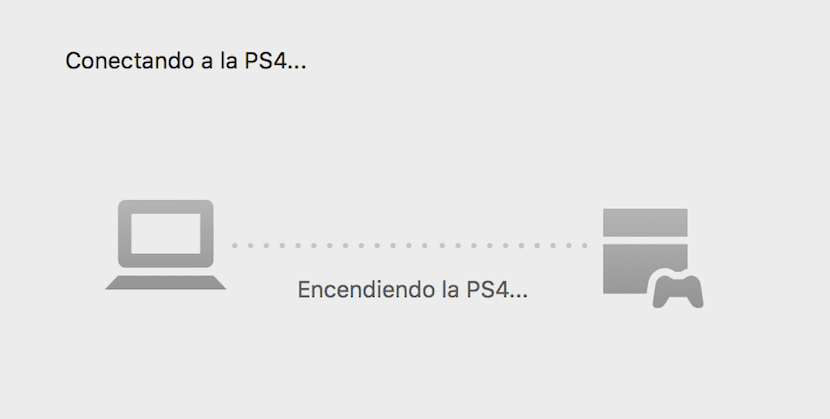
Először elindítjuk az alkalmazást, és először arra kér minket, hogy a kábelen keresztül csatlakoztassuk a DualShock-ot a Mac-hez, engedelmeskedünk és csatlakoztatjuk. A csatlakozás után rákattintunk a "start" gombra, és a rendszer PlayStation Network fiókunkat kéri.
Emlékszünk arra, hogy az első indítás előtt tanácsos bekapcsolni a konzolt, és hagyni a menükben, aktiválva a Távoli játék funkciót a fent leírtak szerint, és a megfelelő felhasználónál, a PlayStation Network fiókkal, amelyet bemutatunk.
Tehát beírjuk a PlayStation Network felhasználónevünket és jelszavunkat, és ez elkezdi keresni a konzolt a helyi hálózatunkon belül. Ha úgy látjuk, hogy ez túl sok időt vesz igénybe, egy másik paranccsal, vagy ha leválasztjuk a Mac-ről csatlakoztatottat, akkor lépjünk a PlayStation 4 beállítási menüjébe, A "Távoli használat aktiválásához" megyünk, így a konzol megad egy kódot, amely beírja azt a Mac kliensbe (alul van egy gomb, amely azt írja, hogy "aktiválja kóddal"), amikor Ön kéri, gyorsan konfiguráljuk a kapcsolatot.
Ha elkészült, a PlayStation 4 képernyőnk tükröződik a Mac gépünkön. Ezen felül pozitívum, hogy a Távoli használatnak köszönhetően felébreszthetjük a PlayStation 4-et, vagyis amikor csak alvó módban van, elindíthatjuk. közvetlenül a Mac-ről.
Csatlakozás minősége

A kapcsolat sávszélességétől függően a következő felbontási és FPS sebességi lehetőségek közül választhat.
- Felbontási lehetőségek: 360p, 540p, 720p (alapértelmezett: 540p)
- Képkockasebesség: Normál (30 kép / mp), Nagy (60 kép / mp) (alapértelmezett: Estándar)
Az opciógombot azonban egyelőre csak a Windows 10-ben találjuk meg, a Mac OS-ben még nem jöttünk rá, hogyan lehet 720p-ra növelni a felbontást.

A Mac minősége és keretei a távoli játék alkalmazás Beállításai között állíthatók be. Az 5K iMac technológiával rendelkező felhasználók számára a 720p több mint tisztességes, mivel a képernyőn annyi felbontással sokkal rosszabbul néz ki, mint egy 1080p HD monitoron. Köszönettel és üdvözlettel!
A Dualshock nem működik nálam. Valaki más történik? USB-n keresztüli csatlakoztatásán kívül kell még valamit tennie?
Próbáld meg összekapcsolni a nyitott alkalmazással, nekem ez így működött. És kikapcsolt távirányítóval vigyázzon.
Nekem még mindig nem működik. Van még valami ötlet?
Tegyük fel, hogy azoknak, akiknek egynél több PS4-je van, nem szükséges a konzolt főnek aktiválni, a Távoli használat beállításaiból párosítva van, és pontosan ugyanúgy működik.